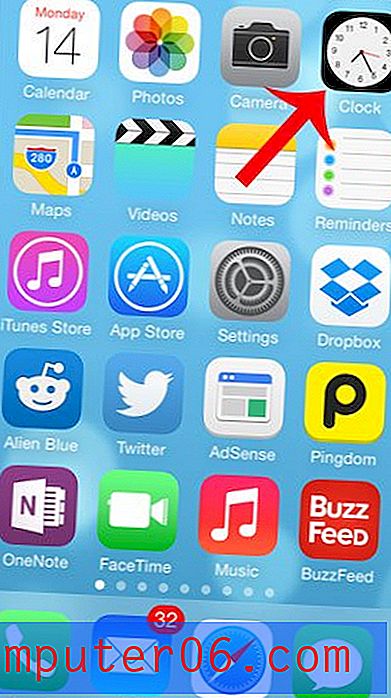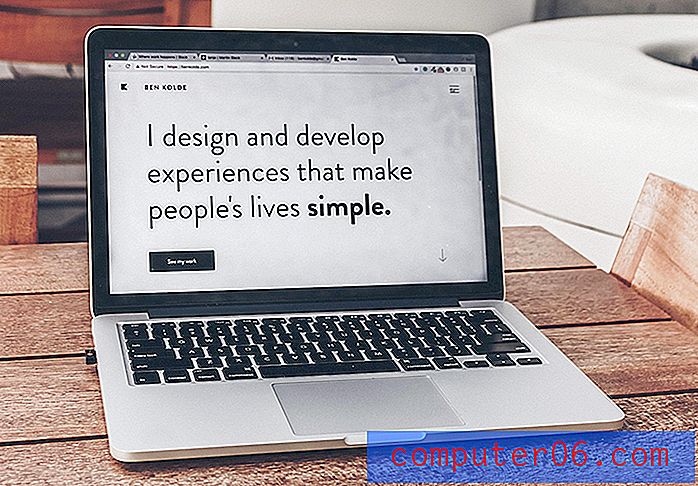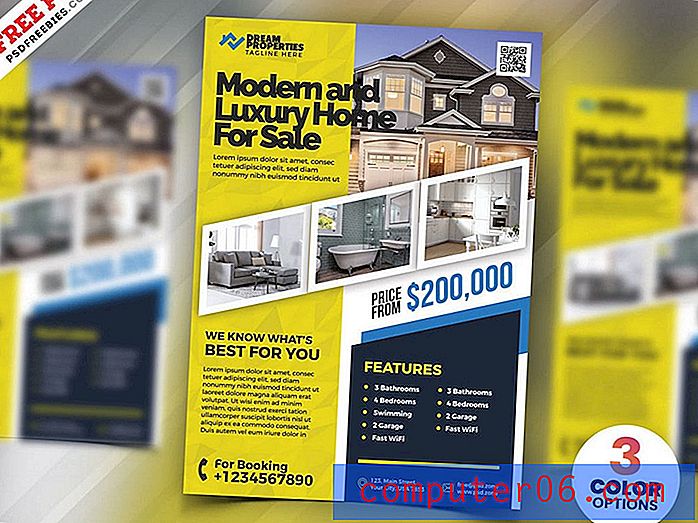Word 2013'te her sayfanın tepesinde bir şey nasıl tekrarlanır
Biçimlendirme, oluşturduğunuz ve başkası tarafından okunması gereken herhangi bir belgenin önemli bir parçasıdır. İster işte, ister kulüp için, isterse ödev olarak olsun, birinin ne okuduğunu doğru bir şekilde belirleyebilmek bir belgenin önemli bir unsurudur.
Bunu başarmanın etkili bir yolu başlıktır. Üstbilgi, belgenizin her sayfasının üst kısmında yinelenen bir bölümdür ve yazdıklarınızla ilgili bir başlık, ad veya önemli bilgiler koymak için iyi bir yerdir. Başlığa bilgi ekleyerek, bu bilgileri belgenizin her sayfasının üst kısmında kolayca ve güvenilir bir şekilde tekrarlayabilirsiniz.
Word 2013'te Sayfanın Üstüne Yinelenen Bilgiler Ekleme
Aşağıdaki eğitimde sayfanın başlık bölümü ile çalışacağız. Başlığa bir şey yazdığınızda, başlık aynı yere, belgenizin her sayfasına eklenir. Birçok kişi başlık bölümünü sayfa numaraları gibi bilgiler için kullanır. Word'e sayfa numaraları eklemek, üstbilgiyi düzenlemekten biraz farklıdır. Word 2013'te sayfa numaralarını kullanma hakkında bilgi edinmek için burayı okuyabilirsiniz.
Adım 1: Belgenizi Word 2013'te açın.
Adım 2: Pencerenin üst kısmındaki Ekle seçeneğini tıklayın.

Adım 3: Pencerenin üst kısmındaki gezinme şeridinin Üstbilgi ve Altbilgi bölümündeki Üstbilgi düğmesini tıklayın.
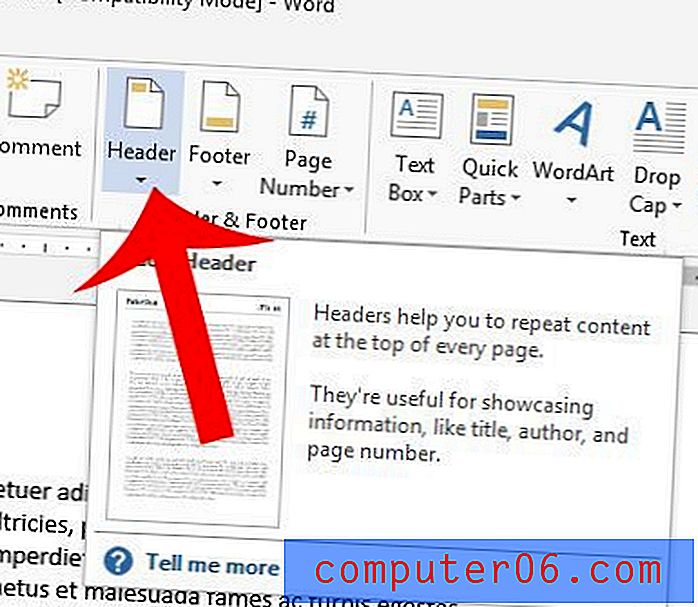
4. Adım: İhtiyaçlarınıza en uygun başlık stilini seçin.
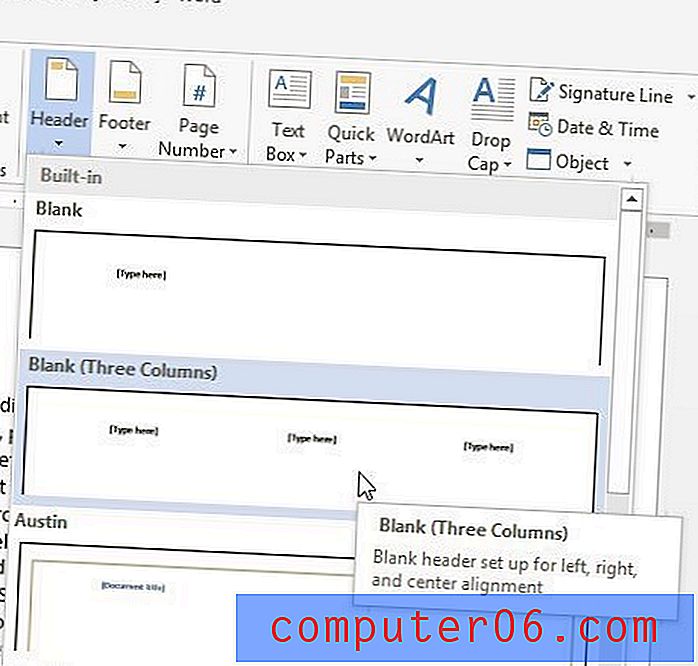
5. Adım: Başlığı tıklayın ve her sayfanın en üstüne tekrarlamak istediğiniz bilgileri ekleyin.
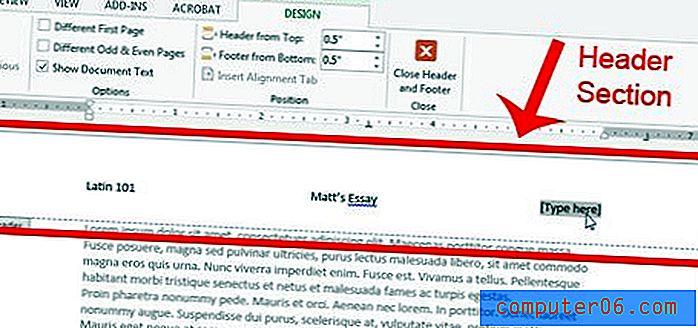
Sayfanın gövde kısmında herhangi bir yeri çift tıklatarak belgenizin gövdesine dönebilirsiniz. Ardından Baskı Önizleme'yi açmak için klavyenizdeki Ctrl + P tuşlarına basabilir ve belgenizin istediğiniz gibi göründüğünü onaylayabilirsiniz. Üstbilginin içindeki metne çift tıklayarak üstbilgi bölümüne dönebilirsiniz.
Word 2013'te başlıklarla çalışma hakkında ek bilgi için Microsoft'un destek sitesini ziyaret edebilirsiniz.